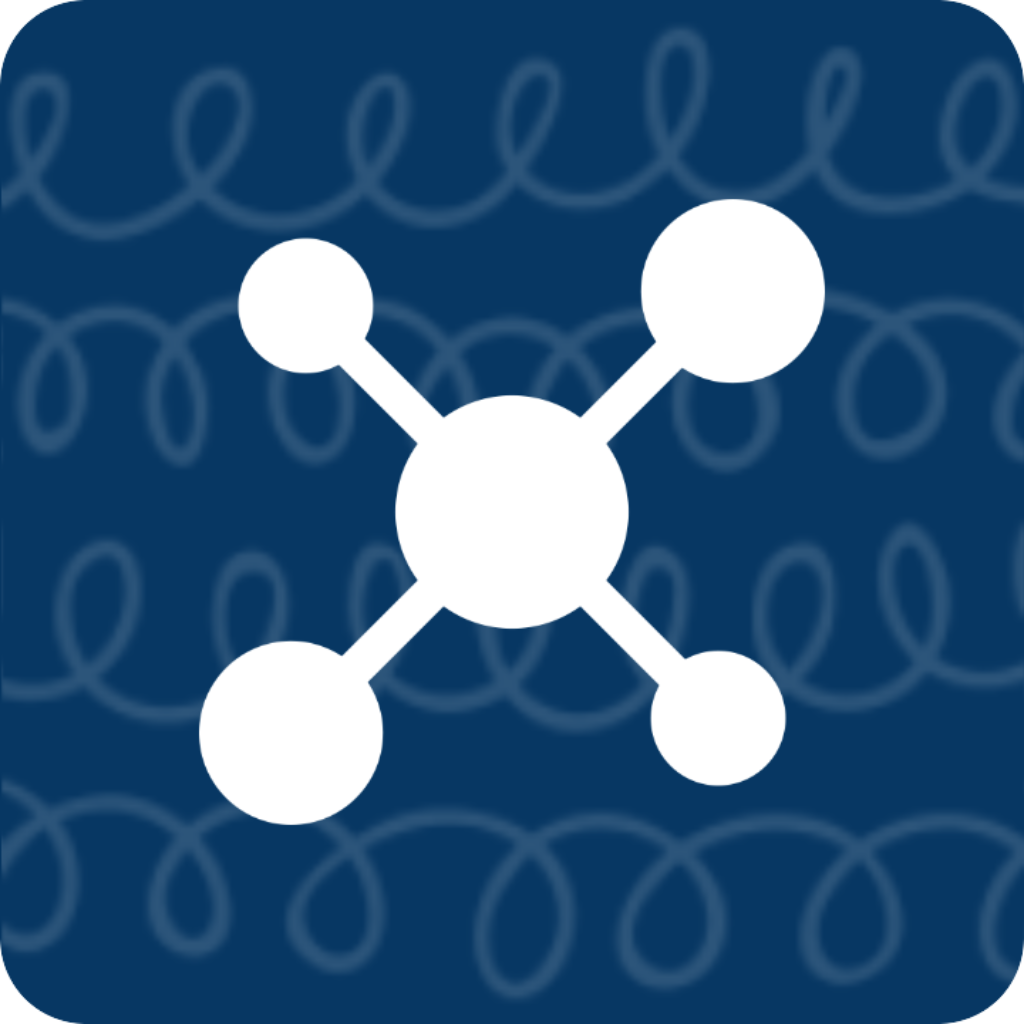应用设置
在初步完成添加列表和添加Memo的动作后,通过开启设置中的功能,提升幸福感。
Memo设置
展示类型
主要用于控制进入应用后展示的内容是所有Memo还是所有列表。
所有Memo
展示所有的Memo。
「聚合展示」
除了平铺展示所有Memo外,有一个功能选项是「聚合展示」。
将所有Memo按照列表进行聚合,按照列表的排序进行分组展示。 方便快速扫描定位列表后找到对应的Memo。
所有列表
展示所有列表,点击列表查看里面的Memo
子字段
子字段内容分隔符
用于提取子字段时的区分子字段的标题还是内容,比如当前的分隔符是:,Memo内容如下:
官网:http://tomemo.top
邮箱:[email protected]
功能:Memos+短时记忆+AI助手+扩展键盘
通过分隔符:,自动将内容分成三个子字段官网、邮箱、功能。
转成子字段时删除原数据
如果开启后,在Memo页面的列表中,多选了Memo,并点击「转成子字段」按钮时,会重新生成一个新的合并后的Memo,同时删除选中的Memo。
短时记忆设置
开启短时记忆功能
- 在应用使用过程中,监听到剪切板的变化,并存入短时记忆
- 在键盘使用过程中,将监听到的剪切板的内容存入短时记忆(需要在键盘设置中自动读取剪切板)
- 通过触发快捷指令,将剪切板的内容迅速保存入短时记忆
按照时间聚合
开启后,在短时记忆的列表页面中会分成几个区域:今天、昨天、三天前、七天前。 并将短时记忆按照创建时间自动归类到对应的时间块下。
排序方式
这个设置决定了应用和键盘中关于短时记忆列表的排序方式。
- 最近使用
- 按照最后使用时间排序
- 复制和输出都是使用
- 最近更新
- 按照内容更新时间排序
- 变更数据
- 最近添加
- 按照创建时间排序
是否变更时间
| 是否变更 | 应用中 | - | - | 键盘中 | - | - |
|---|---|---|---|---|---|---|
| 操作 | 复制 | 编辑 | 执行动作 | 点击 | 复制 | 执行动作 |
| 最近使用 | ✅ | ❌ | ❌ | ✅ | ✅ | ✅ |
| 最近更新 | ✅ | ✅ | ✅ | ❌ | ✅ | ❌ |
| 最近添加 | ❌ | ❌ | ❌ | ❌ | ❌ | ❌ |
如何选择
如果在键盘中点击「短时记忆」后:
- 自动移到首行,选择「最近使用」
- 不自动移动到首行,选择「最近更新」
记录条数
- 提供多种选择,从10条到无限制。
- 可以根据自己的需要选择,如果条数多了,内容也就会繁杂,增加了查找的成本;如果条数少了,会覆盖之前复制的重要内容。
过期自动清除
选择短时记忆的过期删除时间。比如选择3天,会在进入ToMemo、保存短时记忆等时候自动处理3天之前加入的短时记忆。
过滤规则
为短时记忆添加过滤条件,只要剪切板中的内容符合规则,就不会放入到短时记忆中,直接过滤。
预先处理动作
可以为短时记忆添加动作扩展自动化的动作,比如大小写转换,中文文案格式化、删除空行等等。方便在内容存入之际,就将内容转化成可以直接使用的样子。
记忆宫殿 - 显示名称
选择记忆宫殿功能的展示名称,当前提供两个选择 - 记忆宫殿、智能分组。
可以选择其中一个作为功能展示的名称。
添加键盘
添加扩展键盘
在设置页面中,进入到键盘,找到并点击配置键盘按钮。
添加操作如下
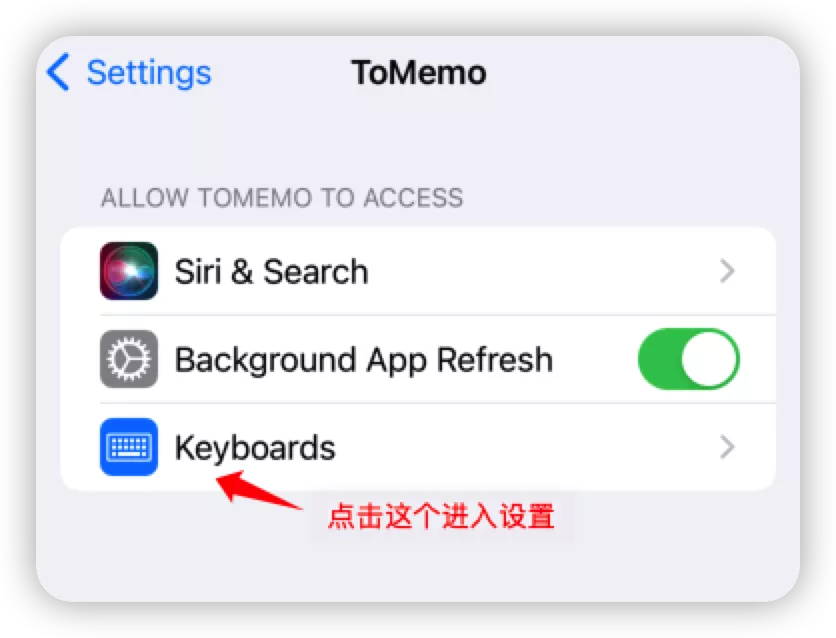
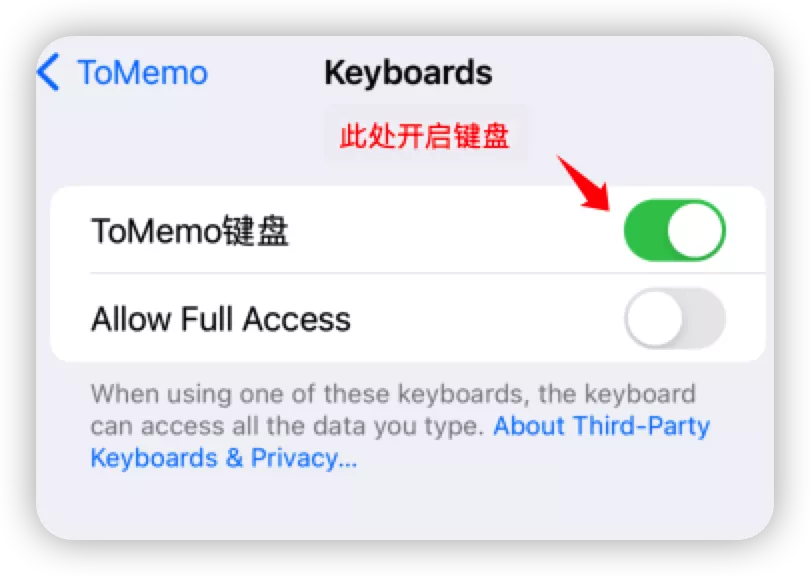
然后就可以在输入框中输入时切换到ToMemo键盘了。
TIP
如果添加键盘后,没有在应用输入时找到ToMemo的键盘,这个是苹果的输入法缓存导致,需要强制退出应用后重新打开,就可以找到ToMemo键盘。
完成添加后可以看到如下的键盘界面
ToMemo键盘
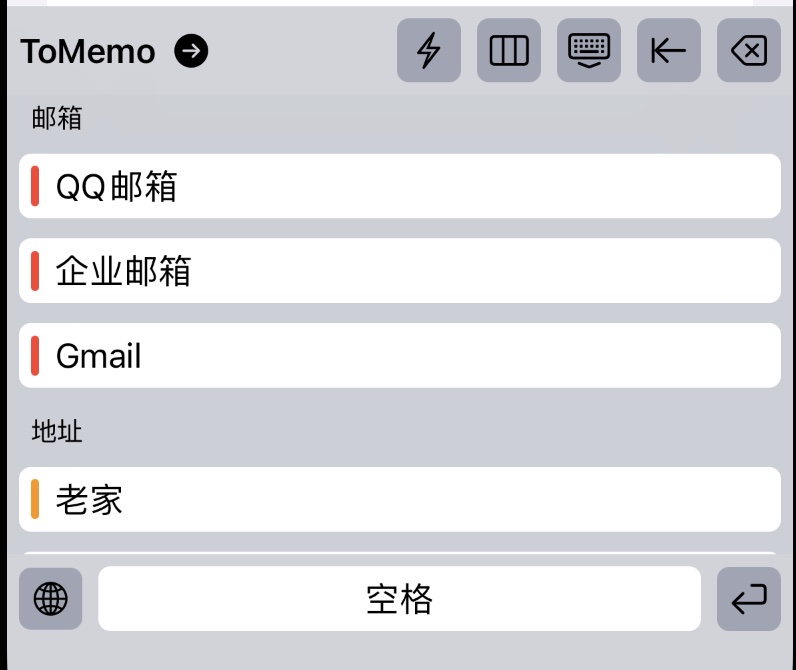
允许完全访问
这个开关对于常规使用ToMemo并不需要开启,但是如果需要键盘读取剪切板内容,则需要开启。
可以在键盘使用演示中继续阅读。
键盘进阶设置
可以在键盘使用中继续阅读。
扩展设置
Spotlight中搜索
打开此功能后,可以在手机首页,下来屏幕呼出Spotlights搜索时可以搜索到应用中保存的Memo,也可以通过搜索列表名称的方式快速定位到需要的Memo。
分词
应用中支持对单条Memo、短时记忆进行分词,键盘中支持对于选中的内容进行分词。
显示符号
关闭后,如果内容包含了符号,会剔除所有符号,只对文字本身进行分词展示。
提取特殊内容
开启后,如果内容中包含了网址、邮箱、电话等特殊格式的内容,会自动提取到分词结果的最前面,方便快速提取后使用。
网址打开方式
如果Memo或者短时记忆是网址,可以在长按后进行直接跳转。
浏览器 - 在默认浏览器中打开网址
应用内弹窗 - 从底部弹出弹窗打开网址,并在弹窗中可以跳转到浏览器
TIP
如果是在Memo的详情页点击内容中的链接,暂时无法支持到应用内弹窗打开,会在后续寻找合适的解决方案。
新年祝福
将新年祝福的入口迁移到这里,后续会扩展成「短语集合」,方便订阅各种需要的短语。
功能规划中~
数据
iCloud同步
如果手机登录了iCloud,会自动确认状态并开启iCloud同步。
TIP
如果需要关闭iCloud功能,可以前往系统设置的界面,进入账号,在那里关闭ToMemo的iCloud权限。
iCloud未正常开启
设置中iCloud状态会有以下几种情况:
- iCloud同步已开启
- 表示已经开启了iCloud同步的功能,本机上的操作可以同步到其他设备上
- iCloud未登录,同步不可用
- iCloud使用受限
- 无法确认iCloud状态
- iCloud暂时不可用
iCloud未登录,同步不可用
通过点击【前往设置】按钮,跳转到设置界面。
操作如下
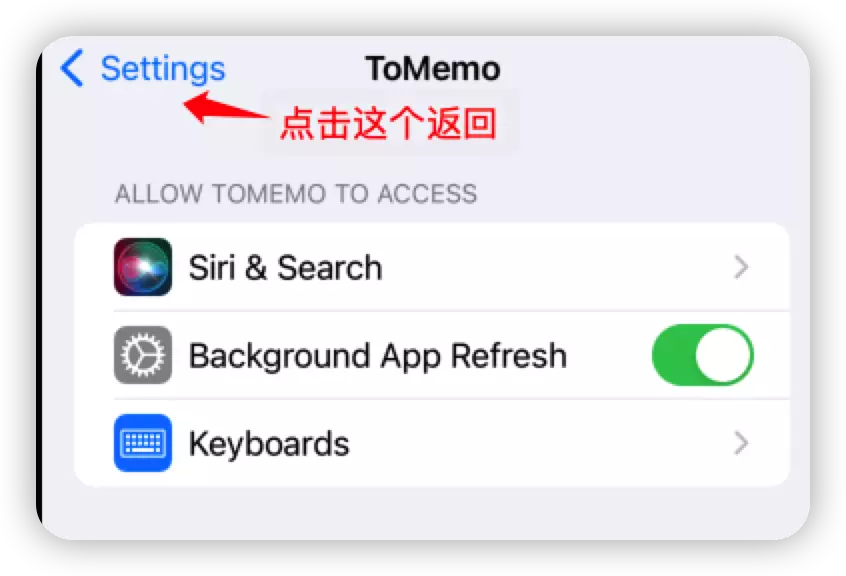
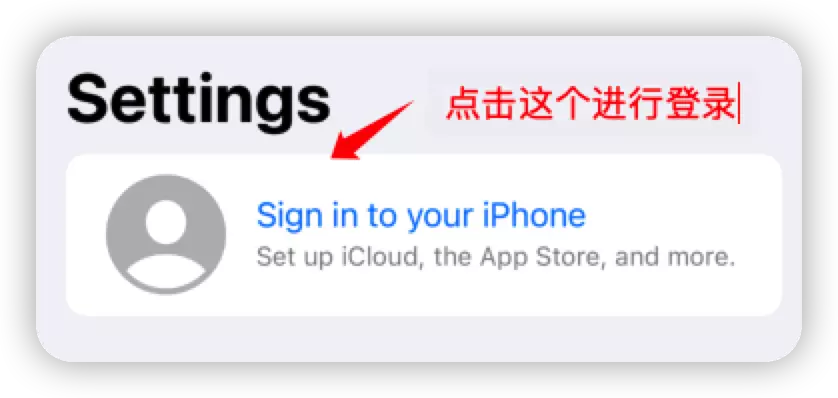
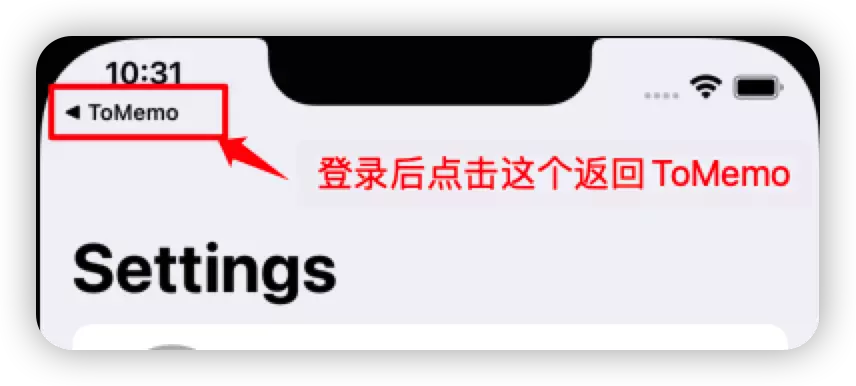
按照上面的步骤,完成了iCloud的登录操作,重新打开设置页面,会刷新iCloud的状态。
iCloud使用受限
如果这个情况,并且已经登录,等需要进入到Apple ID页面进行设置。
操作如下
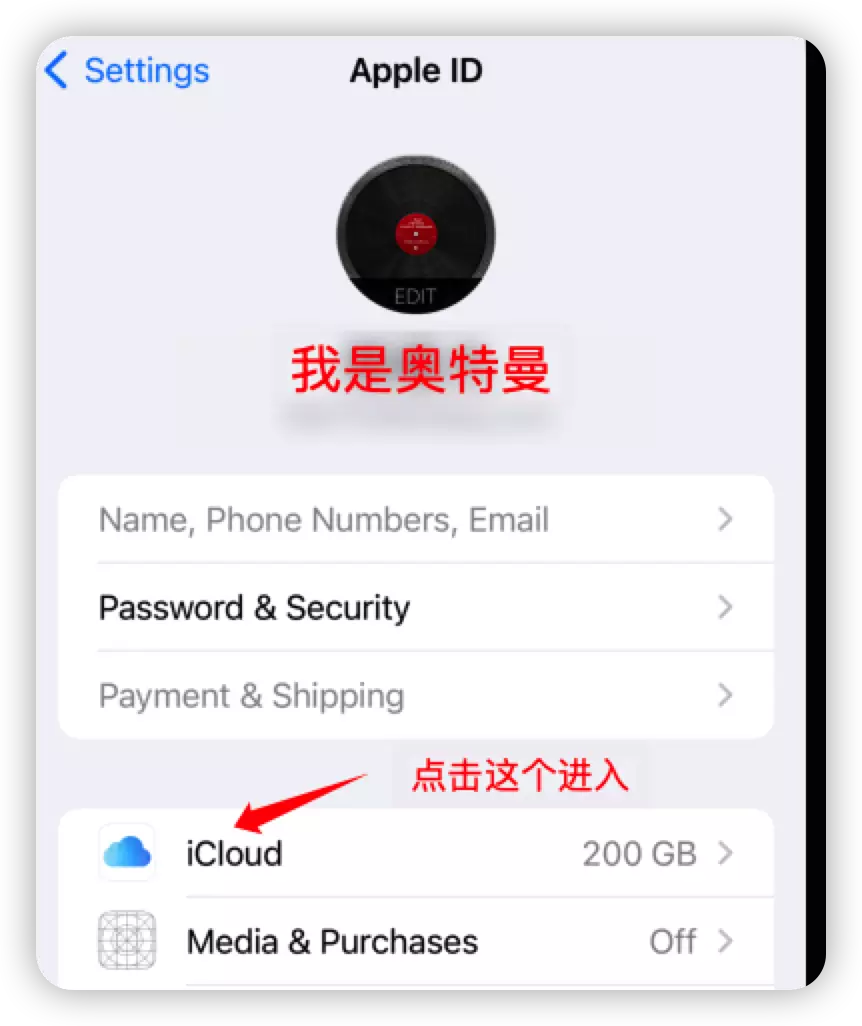
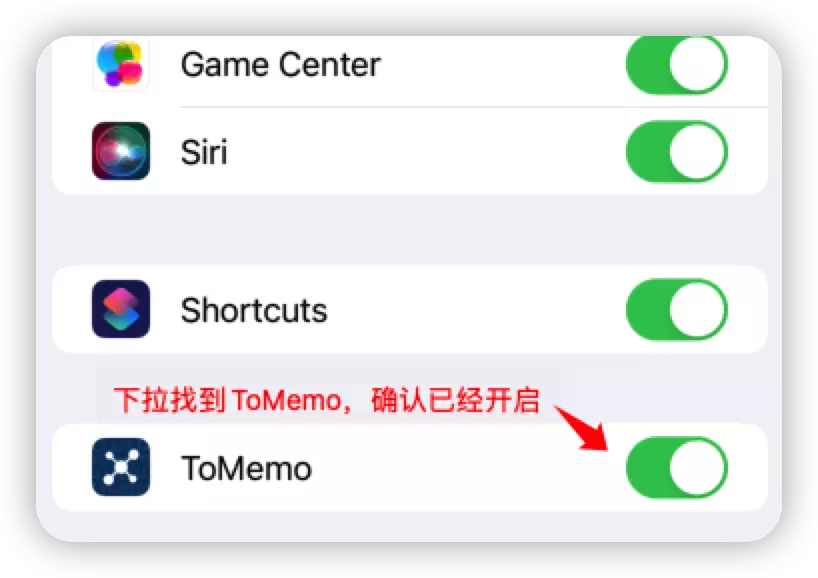
iCloud状态不明
如果处于无法确认iCloud状态和iCloud暂时不可用这两种情况,属于iCloud状态不明,需要重新登录后重试,或者重启手机。
刷新数据
如果更换手机后,打开应用后,发现数据还未同步进来,可以在这里点击刷新数据,并稍等一会后,数据便会自动同步进来。
清除数据
清除应用中所有数据(Memo数据、列表数据和短时记忆的数据),同时会清除应用添加到Spotlight中的索引数据。
需要慎重